Discovery Plus 오류 400: 이 3가지 방법을 사용하여 해결하세요
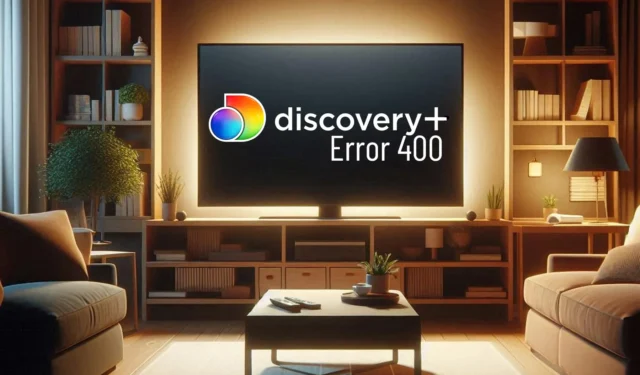
Discovery Plus 오류 400이 발생하면 Discovery 서비스를 사용하고 좋아하는 쇼를 볼 수 없습니다. 그러나 이 문제를 해결하는 쉬운 방법이 있으며, 오늘은 그 방법을 보여드리겠습니다.
Discovery Plus가 작동하지 않는 이유는 무엇인가요?
이는 일반적으로 기기의 결함으로 인해 발생합니다. 때로는 Sky 서비스에 문제가 있어서 발생할 수도 있습니다.
Discovery Plus 오류 400은 어떻게 해결할 수 있나요?
다른 것을 시도하기 전에 Discovery Plus 비밀번호를 재설정하고 새 비밀번호로 로그인해 보세요. Sky STB를 사용하는 경우 전원을 끄고 10분 동안 전원 콘센트에서 분리한 후 다시 연결해 보세요.
1. Discovery Plus 계정에서 장치 제거
- 브라우저에서 Discovery Plus 계정에 로그인하세요.
- 계정 으로 이동하세요 .
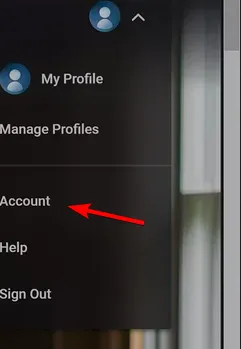
- 장치 관리를 클릭하세요 .
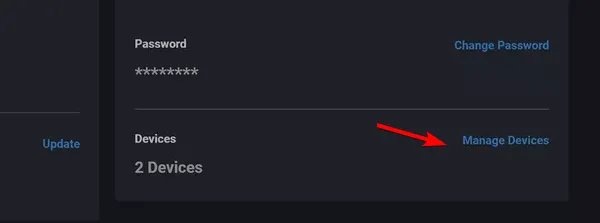
- 모든 장치를 제거하세요.
- 다음으로, Discovery Plus 앱을 다시 열고 QR 코드로 로그인하세요.
2. 재설정을 수행합니다.
- HomeSky 리모컨의 버튼을 누르세요 .
- 설정을 선택하세요 .
- 다음으로, 시스템 관리를 선택한 다음 재설정 및 업데이트, 공장 초기화를 선택합니다 .
- 공장 초기화 옵션을 선택하세요.
- 화면이 검은색으로 바뀌면 리모컨의 4과 6을 3초간 눌러 리모컨의 페어링을 해제하세요.
- 프로세스가 완료될 때까지 기다리세요.
3. Glass TV에서 소프트 리셋을 수행합니다.
- 장치를 콘센트에서 분리하세요.
- Power장치의 버튼을 길게 누르세요 .
- 20초 후에 TV의 플러그를 꽂으세요. 하지만 버튼은 놓지 마세요 Power.
- TV에 빨간 불이 깜박이면 버튼에서 손을 떼세요 Power.
- 리모컨을 다시 페어링하려면 1와 를 동시에 누르세요 .3
보시다시피, 이 문제는 일반적으로 Sky 사용자에게 영향을 미치며 대부분의 경우 빠르게 재설정하면 문제가 해결됩니다.
이것이 유일한 문제는 아니며 많은 사람들이 Discovery Go에서 인증 오류 403을 경험했지만, 이 문제를 해결하는 별도의 가이드가 있습니다.
미국 외 지역에서도 Discovery Plus를 시청하는 것이 가능하지만, 일부 사용자는 Discovery Plus가 VPN과 호환되지 않는다고 보고했습니다. 하지만 이 문제는 쉽게 해결할 수 있습니다.


답글 남기기